在 iPhone 或 iPad 上使用蜂窝数据
查看你目前的蜂窝数据用量,了解如何为所有 App 或个别 App 打开或关闭蜂窝数据。
打开或关闭蜂窝数据
要打开或关闭蜂窝数据,请前往“设置”,然后轻点“蜂窝网络”或“移动数据”。如果你使用的是 iPad,则可能会看到“设置”>“蜂窝数据”。
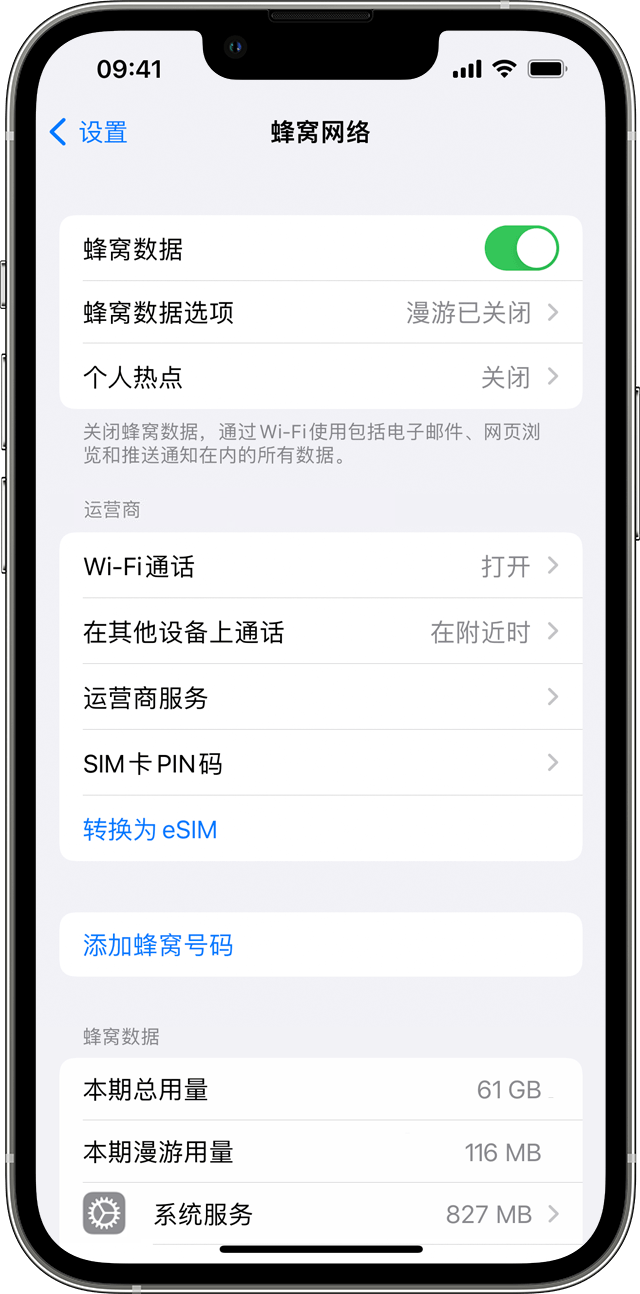
“蜂窝数据选项”下方可能还会列有其他选项,具体取决于你的运营商和设备。
“启用 LTE”、“启用 4G”或“启用 3G”:你可以选择用于语音与数据的网络连接类型。进一步了解about these options。了解 iPhone 或 iPad.
打开或关闭“语音漫游”:使用 CDMA 网络时,你可以关闭“语音漫游”,以避免因使用其他运营商的网络而产生费用。
打开或关闭“数据漫游”:出境旅行时,你可以关闭“数据漫游”,以避免产生漫游费。如果你有国际数据套餐,可能需要使“数据漫游”保持打开状态。进一步了解携带 iPhone 或 iPad 出境旅行。
在国内旅行时可能会使用数据漫游,具体取决于你的运营商。有关你的数据漫游政策或其他蜂窝数据设置的更多信息,请联系你的运营商。你可以打开或关闭蜂窝数据,以限制 App 和服务使用蜂窝网络接入互联网。当蜂窝数据处于打开状态时,App 和服务会在无线局域网不可用时使用蜂窝网络连接。因此,你可能需要因为通过蜂窝数据使用某些功能和服务而支付相应的费用。有关可能产生的费用的更多信息,请联系你的运营商。
查看你当前的数据用量
要查看你已经使用了多少蜂窝数据,请前往“设置”>“蜂窝网络”或“设置”>“移动数据”。如果你使用的是 iPad,则可能会看到“设置”>“蜂窝数据”。
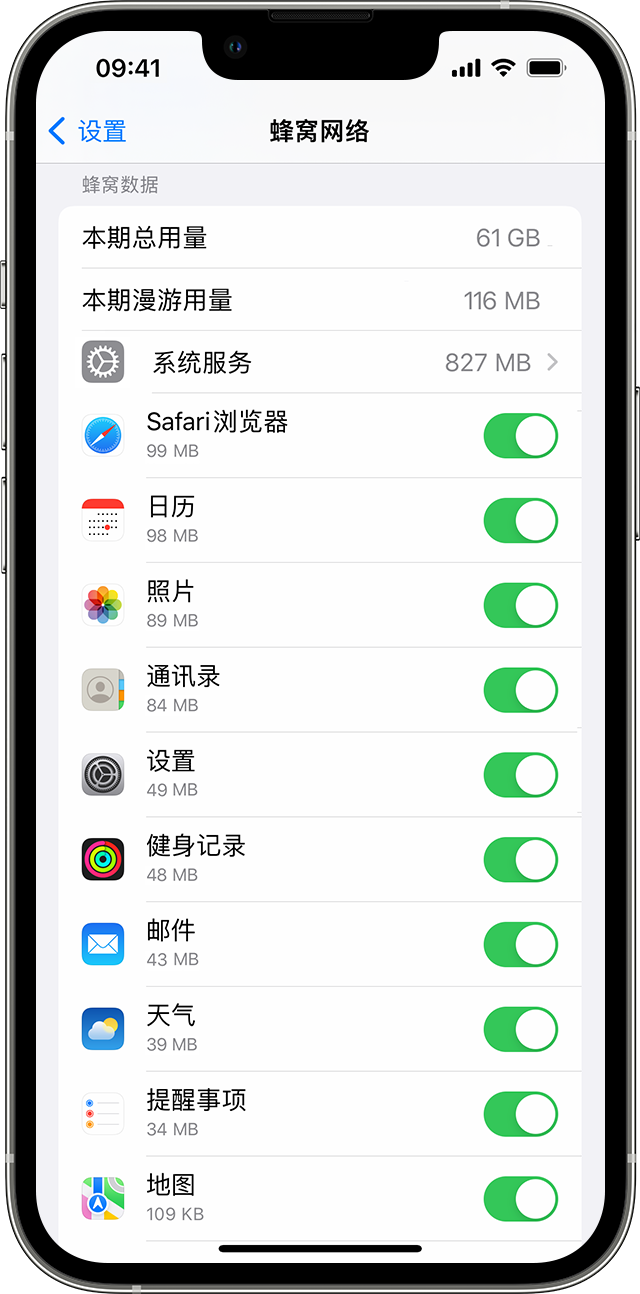
向下滚动以查找哪些 App 正在使用蜂窝数据。如果你不希望某个 App 使用蜂窝数据,则可为这个 App 关闭蜂窝网络。蜂窝数据关闭后,各 App 将只使用无线局域网进行数据传输。
要查看各项系统服务的蜂窝数据用量,请前往“设置”>“蜂窝网络”或“设置”>“移动数据”。然后,在“蜂窝数据”下的列表中轻点“系统服务”。无法为各项系统服务单独打开或关闭蜂窝数据。
你可以查看某个 App 的本期数据用量统计信息,也可以查看在漫游时使用数据的各个 App 的 App 数据用量统计信息。要还原这些统计数据,请前往“设置”>“蜂窝网络”或“设置”>“移动数据”,然后轻点“还原统计数据”。
如果你使用的是 iPhone 双卡机型,则可以查看你选用的蜂窝数据号码的蜂窝数据用量。
要获得最准确的本期蜂窝数据用量,请联系你的运营商。
获取协助
如果你仍然无法连接到蜂窝网络,请了解该怎么做。
如果你使用 Exchange ActiveSync 账户,即使你已经为“邮件”和“日历”关闭蜂窝数据,它可能还是会继续使用蜂窝数据。要查看 Exchange ActiveSync 账户的蜂窝数据用量,请前往“设置”>“蜂窝网络”>“系统服务”。
如果启用了“无线局域网助理”,当无线局域网信号较弱时,设备会自动切换为使用蜂窝数据。默认情况下,“无线局域网助理”处于打开状态。这可能会导致蜂窝数据使用量增加,所产生的额外费用视你的数据套餐而定。你可以在“设置”中关闭“无线局域网助理”。如需了解更多信息,请参阅关于无线局域网助理。